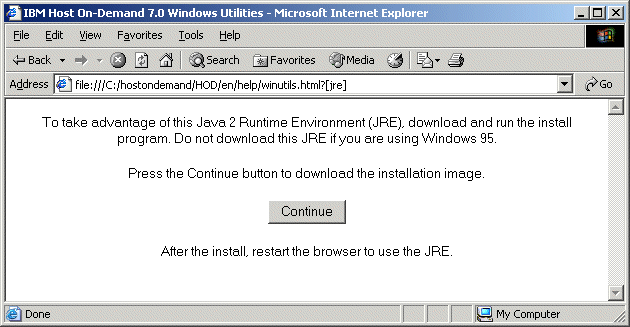Fazendo Download e Instalando o Plug-in IBM Java 2 para a Plataforma Microsoft Windows
Introdução
Fazendo Download e Instalando o Plug-in IBM Java 2 para o Microsoft Windows
Este painel contém instruções para download e instalação do plug-in IBM Java 2
para a plataforma Microsoft Windows.
Este plug-in Java 2 será executado nas seguintes plataformas Windows: Windows XP, Windows 2000,
Windows NT, Windows 98.
Este plug-in funcionará com qualquer navegador Windows que possa utilizar um plug-in Java 2, incluindo:
-
Internet Explorer
-
Netscape Versões 6 e 7
Siga estas etapas:
-
Seu navegador está exibindo o painel mostrado abaixo?
-
Se estiver, vá para a etapa 3 abaixo.
-
Se não estiver, vá para a etapa 2 abaixo.
- O Host On-Demand está exibindo uma janela pop-up informativa que solicita que
você clique em OK para fazer download do plug-in Java 2?
-
Se estiver, clique em OK na janela pop-up.
O painel mostrado na etapa 1 acima deve ser exibido.
Em seguida, vá para a etapa 3 abaixo.
-
Se não estiver, siga estas etapas:
-
Utilize seu navegador da Web para conectar-se ao arquivo HODMain.html
no diretório de publicação do servidor Host On-Demand.
Uma URL de exemplo é:
http:\\myHODServer\HOD\HODMain.html
-
Na Imagem de Instalação do Java 2 Runtime Environment, clique em
IBM 32-bit Runtime Environment para Java 2
-
Seu navegador deve exibir o painel mostrado na etapa 1 acima.
-
Vá para a etapa 3 abaixo.
-
Se você chegar nesta etapa, seu navegador deve agora exibir o painel
mostrado na etapa 1.
-
Se chegar, então prossiga para a próxima etapa.
-
Se não, inicie com a etapa 1 novamente. Se ainda não aparecer o painel
mostrado na etapa 1, entre em contato com o administrador do sistema.
-
Clique em Continuar.
-
Deve ser exibido um painel de download de arquivos. Clique Salvar.
-
Deve ser exibido um painel Salvar Como.
Selecione um diretório temporário no qual o arquivo IBM-Win32-JRE.exe
será salvo e clique em Salvar para salvá-lo.
-
Utilize o Windows Explorer para exibir o arquivo IBM-Win32-JRE.exe. Clique no arquivo para executá-lo.
-
É exibido um painel de idioma de instalação.
Selecione um idioma e clique em OK.
-
É exibido um painel de boas-vindas. Clique em Avançar.
-
É exibido um painel de acordo de licença de software. Clique em Sim.
-
É exibido um painel Escolher destino.
Selecione o diretório no qual deseja instalar o plug-in Java 2
e clique em Avançar.
-
É exibido um painel de pergunta, se você deseja instalar este
Java Runtime Environment como a JVM do sistema.
Clique em Não.
-
É exibido um painel iniciar cópia de arquivos.
Clique em Avançar.
-
É exibido um painel de conclusão.
Clique em Concluir.
-
Reinicie o navegador.